极速Office将表格中的数字转换为大写汉字的操作教程
时间:2022-10-26 15:31
今天给大家讲的是将表格中的数字转换为大写汉字方法,对极速Office感兴趣的同学们就一起学习下具体方法吧!
极速Office将表格中的数字转换为大写汉字的操作教程
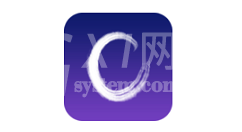
打开需要转换的文档
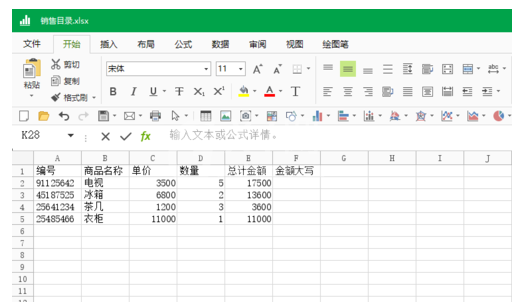
选择要设置成人民币大写的单元格,单击右键,选择单元格格式
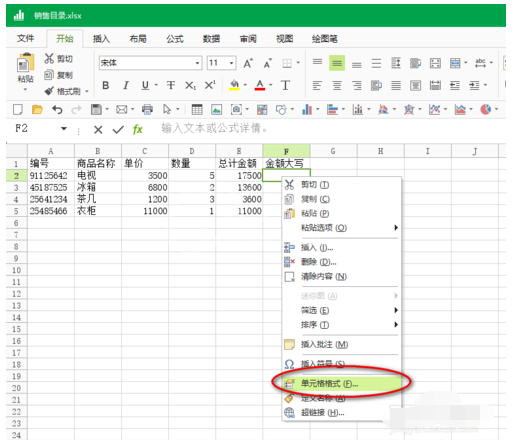
在弹出的【单元格格式】中选择其他,中文大写数字,然后点击确定
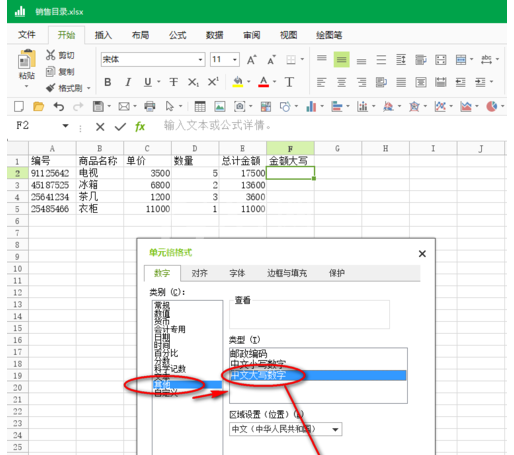
在金额需要大写的单元格输入=E2,或者输入=后单击E2单元格(需要转换为大写汉字的单元格)
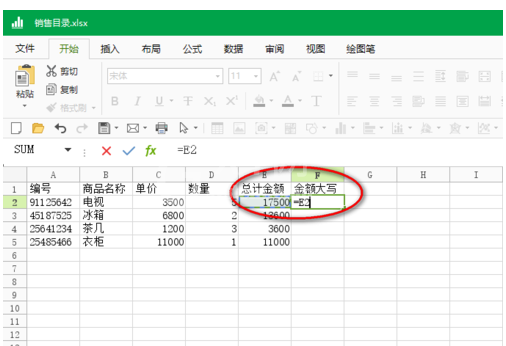
5回车即可显示大写汉字,将鼠标放在该单元格右下角,当鼠标变为十字符号时,向下拖拽,即可整列显示大写汉字
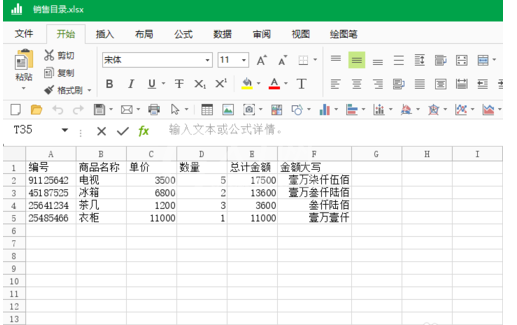
以上就是小编给大家带来的全部内容,大家都学会了吗?



























